DD je ekstenzija slikovne datoteke. Za stvaranje sigurnosne kopije, savršen oblik je RAW format. Prvo, siguran je, a drugo, obnova sigurnosne kopije je laka i uspješna. Postoje različiti načini za montiranje DD slike u Windowsu. U ovom članku, razgovarat ćemo o DD slikama i kako oporaviti izbrisane datoteke.
Dio 1. Kako oporaviti datoteke iz DD slike na Windowsu
1.1. Što je DD slikovna datoteka?
DD je ekstenzija, i to je diskovna slika koja služi kao replika tvrdog diska. Za stvaranje .dd ekstenzijske datoteke, koristi se DD alat u Windowsu. DD datoteka ponekad se koristi i u raznim istragama. Zbog toga se također naziva forenzička DD slika.
1.2. Kako oporaviti izbrisane datoteke iz DD slike?
Za oporavak izbrisanih datoteka iz DD slika, trebate alat za oporavak treće strane. iMyFone D-Back je najbolji alat koji možete koristiti. Samo s nekoliko klikova možete oporaviti svoje izbrisane datoteke iz DD slike. Radi s Windowsom, čak i najnovijim Windowsom 11.
iMyFone D-Back podržava brojne vrste datoteka, uključujući DD. Ima zanimljivo korisničko sučelje koje korisnici lako mogu razumjeti. Preuzmite verziju da provjerite izvedivost i sposobnost ovog alata za oporavak izbrisanih datoteka iz DD slika. Samo instalirajte alat i slijedite korake u nastavku za oporavak datoteka.
Korak 1: Otvorite alat. Vidjet ćete sve diskove koji su montirani na vašem računalu. Odaberite disk s kojeg želite oporaviti izbrisane datoteke iz DD slike.
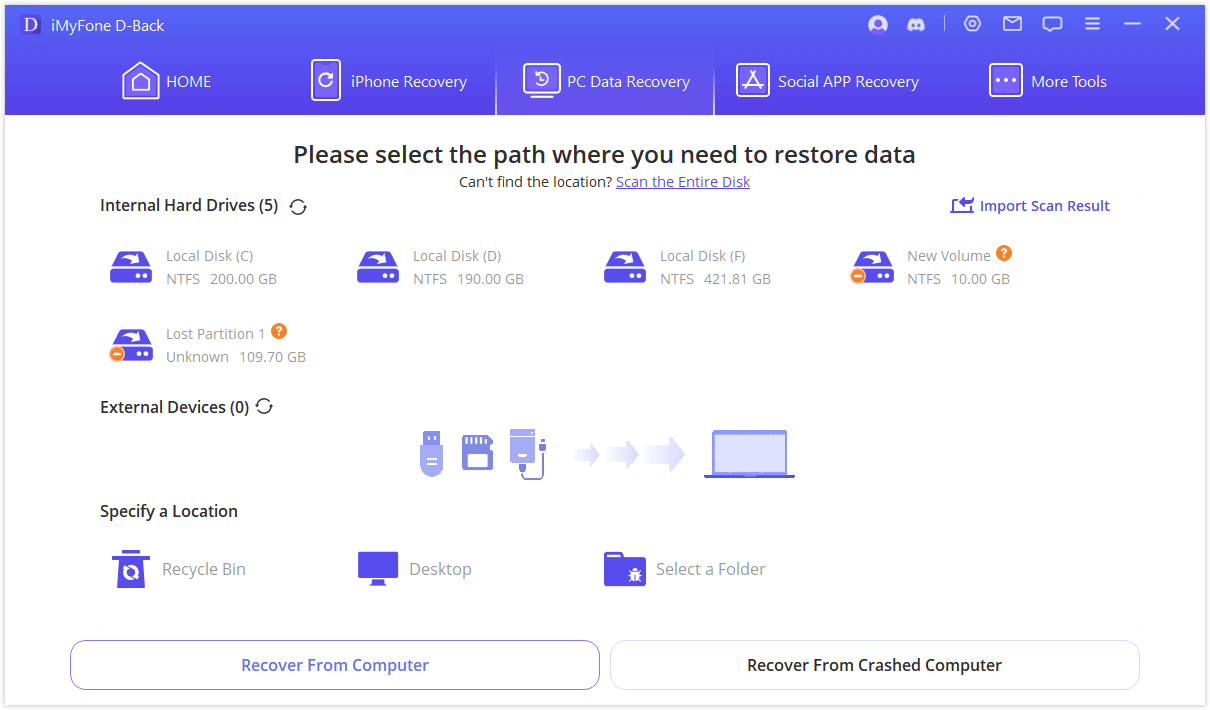
Korak 2: Započnite skeniranje diska. Kada skeniranje završi, možete pregledati sve DD slike. Odaberite DD datoteke koje želite oporaviti.
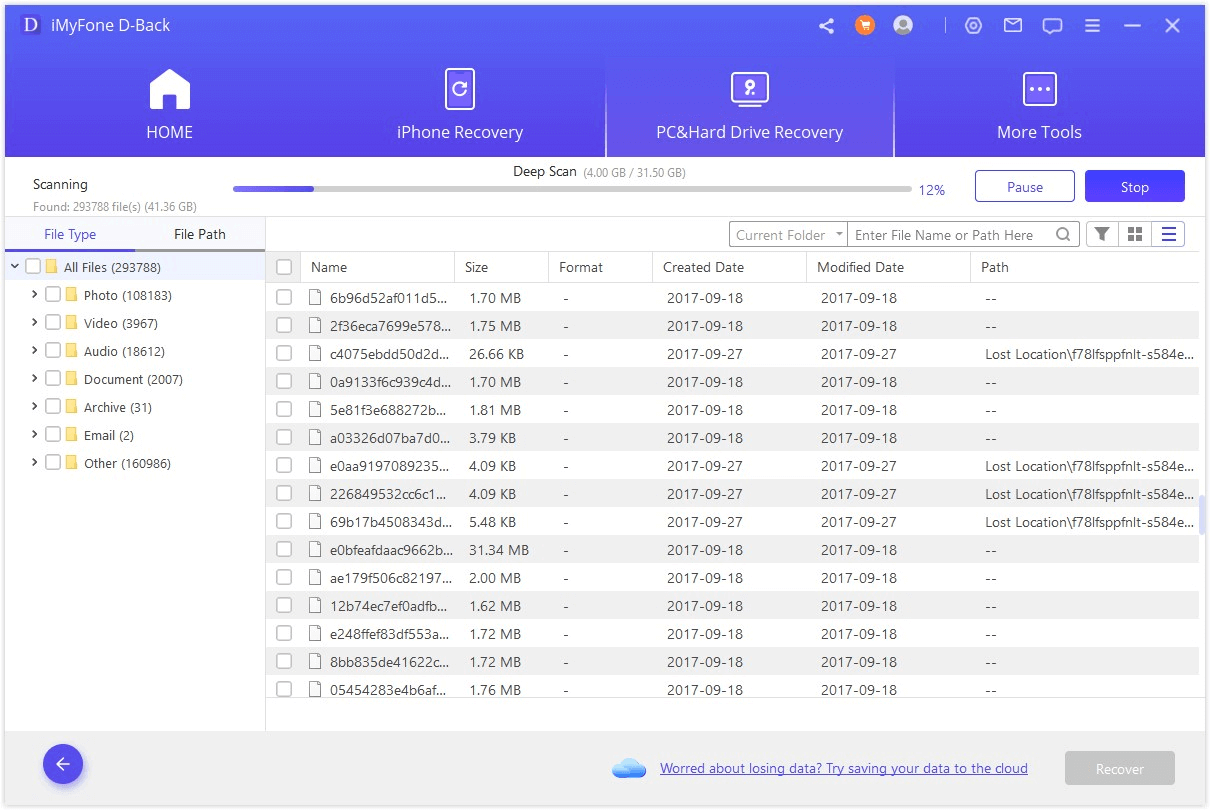
Korak 3: Odaberite putanju gdje želite spremiti oporavljene DD datoteke.
Profesionalni savjet: DD sigurnosna kopija slike i DD stvaranje diskovne slike
2.1. DD sigurnosna kopija slike
Osnovni zadatak DD-a je stvaranje sigurnosne kopije datoteka. Može kopirati sirove datoteke s bilo kojeg diska na drugi disk. Koristi se za izradu kopije ili klona diskova ili slika. Postoji mnogo načina za stvaranje DD sigurnosne kopije slikovne datoteke. Jedan od najlakših načina spomenut je dolje u 'FAQ# 3'. Ista metoda se koristi za stvaranje DD sigurnosne kopije slike i za izradu slike USB diska.
2.2. DD stvaranje diskovne slike
Korak 1: Za stvaranje diskovne slike, instalirajte DD alat i povežite disk koji je oštećen s vašim računalom. Vaše računalo mora detektirati disk; inače neće raditi.
Korak 2: Otvorite CMD Prompt i upišite "dd -- list." Vidjet ćete cijeli popis uređaja povezanih s vašim računalom. Zabilježite naziv volumena za vaš disk jer će se koristiti kasnije.
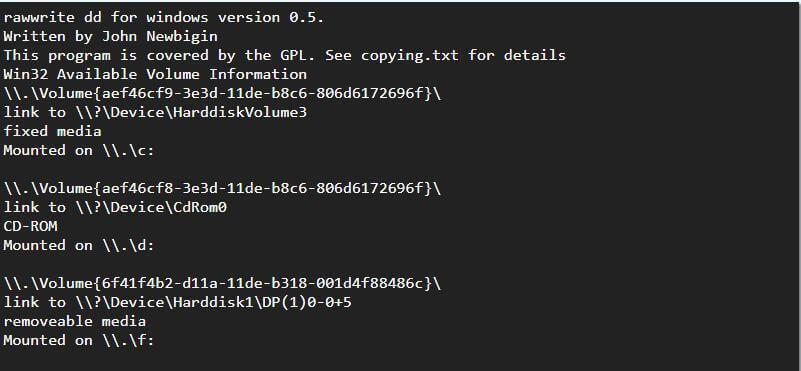
Korak 3: Provjerite imate li dovoljno prostora na tvrdom disku. Zatim upišite "dd if=.Volume{6f41f4b2-d11a-11de-b318-001d4f88486c} of=c:usb.img bs=1M".
Naredba nakon 'dd if=' je volumen vašeg diska koji završava na kraju zagrade. Direktorij 'C' predstavlja gdje će se stvoriti karbonska kopija oštećenog diska.
Dio 3. Česta pitanja
01Kako montirati DD sliku u Windowsu?
Za montiranje DD slike u Windowsu, potreban vam je alat ili softver. OSF Mount je Windows alat koji omogućuje korisniku montiranje lokalnih slikovnih datoteka diska. Korisnik to može učiniti u Windowsu samo s slovom pogona. Zatim korisnik treba analizirati DD sliku s OS Forensics alatom. DD datoteke su montirane kao samo za čitanje kako se originalna slika ne bi mogla izmijeniti ili promijeniti. Pogledajmo kako montirati DD sliku u Windowsu koristeći OSF Mount.
- Nakon instalacije OSF Mount, otvorite alat. Ima vrlo jednostavno korisničko sučelje. Unesite izvor slikovne datoteke kako bi se mogla montirati. Kliknite na "Dalje".
- Sljedeći korak je odlučiti želite li cijelu sliku ili određenu particiju montirati za daljnju istragu.
- Vidjet ćete dodatne opcije montiranja koje trebate unijeti. Kada završite, kliknite na "Montiraj". Slika će tada biti uspješno montirana.
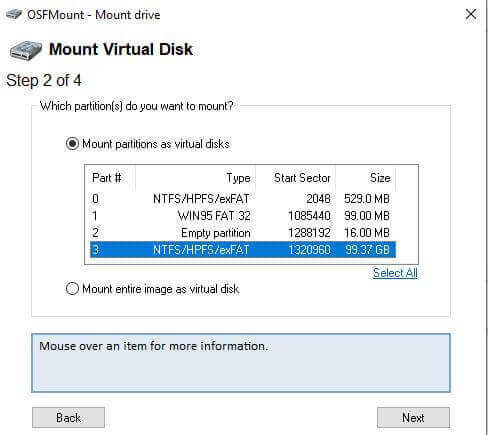
Da biste provjerili ispravno montiranje, možete provjeriti DD sliku otvaranjem.
02 Što je DD slika u forenzici?
DD slikovna datoteka obično se izrađuje za forenziku. U forenzici, ispitivači ovise o forenzici jer može otkriti korijen bilo koje istrage. Forenzika je izazovna, i potreban je odgovarajući platforma za rad na tim datotekama. Različite forenzičke aplikacije pomažu korisniku da riješi sadržaj DD slikovne datoteke. Osnovni zadatak forenzike je učinkovito provesti istragu.
03 Kako koristiti DD za izradu slike USB diska?
Obično se DD koristi za izradu sigurnosne kopije slikovnih datoteka. To je učinkovit i brz proces. Da biste mogli izraditi slike USB diska koristeći DD, možete slijediti ove jednostavne korake.
Korak 1: Prvo, instalirajte DD za Windows s bilo koje web stranice. Instalirajte ga. Nakon instalacije, priključite svoj USB na računalo. Trebao bi biti detektiran i prikazan kao mapa u Windows File Exploreru.
Korak 2: Sada, otvorite CMD Prompt i unesite sljedeću naredbu:
d:dddd.exe if=.'slovo pogona': of=d:ddusb.img bs=1M --progress
Ovdje, mapa 'd' je DD putanja, a kasnije 'd' je odredište slikovne datoteke. Dok, umjesto slova pogona, trebate unijeti pogon vašeg USB-a koji se pojavljuje u Windows File Exploreru.
Korak 3: Trebat će nekoliko minuta da se završi stvaranje slikovne datoteke. To ovisi o kapacitetu vašeg USB pogona. Korisnik također može izraditi sirove slike koristeći ovu istu naredbu.
Zaključak
DD datoteke se općenito koriste za izradu replika ili sigurnosne kopije tvrdog diska. To je siguran i učinkovit način stvaranja sigurnosne kopije. Većina profesionalaca koji koriste Windows i Linux OS koriste DD ekstenziju za izradu svoje diskovne slike. Ako ste slučajno izbrisali DD slike, možete ih oporaviti koristeći iMyFone D-Back. To je profesionalni alat za oporavak podataka treće strane koji oporavlja gotovo bilo koju vrstu datoteke i formata. Nije kompatibilan s Linuxom, ali dobro radi s Windowsom. Preuzmite probnu verziju za oporavak vaših DD slikovnih datoteka.






